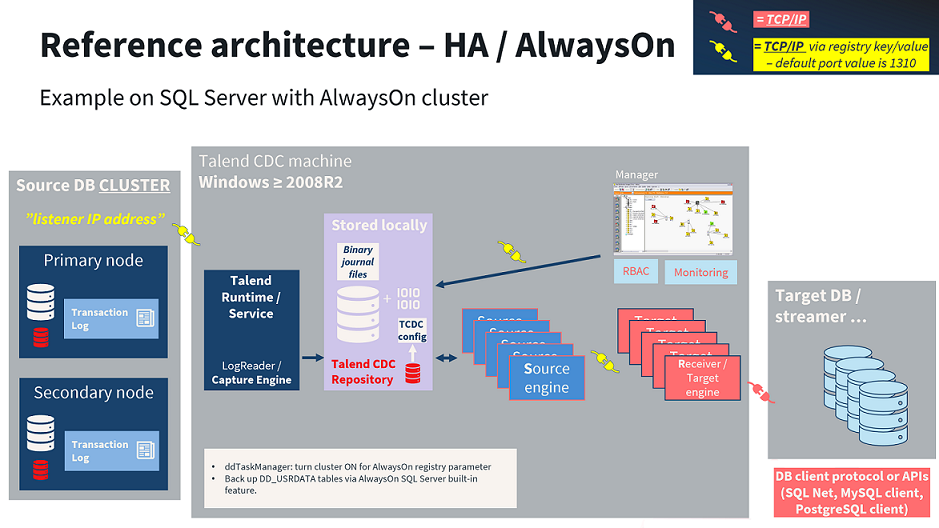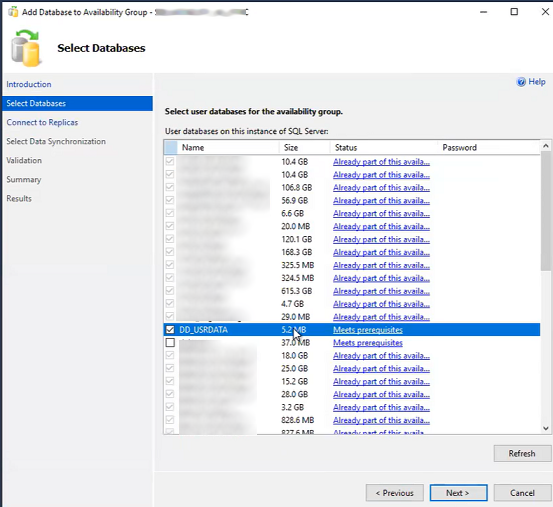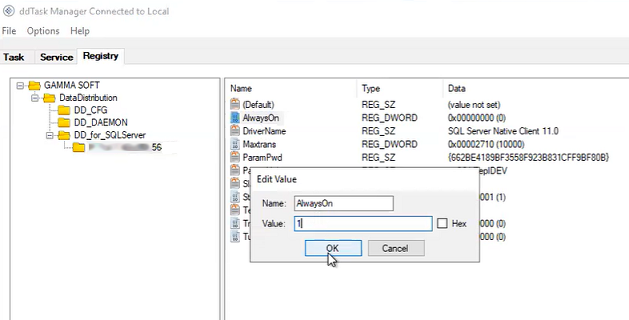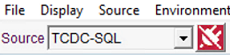Installer la fonctionnalité de groupes de disponibilité AlwaysOn
Cette section décrit l'installation de Talend Change Data Capture lorsque les bases de données sources sont organisées en groupes de disponibilité (ou clusters) incluant les bases des données et leurs répliques sur les nœuds primaire et secondaire.